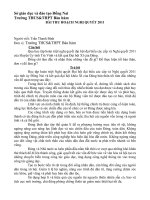XD bai trinh chieu
Bạn đang xem bản rút gọn của tài liệu. Xem và tải ngay bản đầy đủ của tài liệu tại đây (212.14 KB, 7 trang )
<span class='text_page_counter'>(1)</span><div class='page_container' data-page=1>
<b>GIÚP GIÁO VIÊN </b>
<b>XÂY DỰNG BÀI TRÌNH CHIẾU HIỆU QUẢ</b>
<b>A- ĐẶT VẤN ĐỀ</b>
Nghị quyết số 40/2000/QH10 về đổi mới chương trình giáo dục phổ thơng
đã xác định: “Đổi mới nội dung chương trình, sách giáo khoa, phương pháp dạy và
học phải được thực hiện đồng bộ với việc nâng cấp và đổi mới thiết bị dạy học, tổ
chức đánh giá, thi cử, chuẩn hóa trường lớp, đào tạo, bồi dưỡng giáo viên và cơng
tác quản lí giáo dục”. Đặc biệt, năm học 2008-2009 “Tiếp tục đổi mới nội dung,
phương pháp giáo dục; đẩy mạnh công nghệ thông tin phục vụ đổi mới phương
pháp dạy và học”.
Để đáp ứng yêu cầu triển khai nhiệm vụ nói trên, Lãnh đạo trường tham
mưu Lãnh đạo Sở GD&ĐT cho đội ngũ cán bộ, giáo viên tham gia bồi dưỡng thực
hiện chương trình, sách giáo khoa mới, đổi mới phương pháp dạy học và cung cấp
đầy đủ trang thiết bị phục vụ tốt cho việc dạy và học ở nhà trường.
Một vấn đề mà hầu hết các trường và tất cả giáo viên rất tích cực và hăng sai
tìm tịi, xây dựng, phát triển để góp phần vào việc đổi mới phương pháp dạy và
học; đó là, việc ứng dụng cơng nghệ thơng tin trong dạy học. Tuy nhiên, điều này
cũng cịn gặp khó khăn: đối với nhà trường là về cơ sở vật chất và trang thiết bị,
đối với đội ngũ giáo viên là do trình độ hiểu biết về tin học còn hạn chế.
Điều này, đòi hỏi Lãnh đạo trường có kế hoạch cụ thể để chủ động tổ chức
thực hiện. Thực tế, trường THPT Trần Văn Thời đã tổ chức cho cán bộ, giáo viên
nghiên cứu học tập và trao đổi rút kinh nghiệm để làm thế nào thiết kế được một
bài giáo án điện tử tốn ít thời gian, có hiệu quả.
<b>B- GIẢI QUYẾT VẤN ĐỀ</b>
<b>I- Những tình huống thường gặp:</b>
Trong thực tế khi xây dựng bài trình chiếu hay một giáo án điện tử ta thường
thấy một số tính huống sau:
1-/ Khổ chữ quá nhỏ, nhiều kiểu chữ, kiểu chữ cầu kỳ, dùng nhiều chữ IN
HOA hoặc chữ có chân khiến người đọc nhanh mỏi mắt..
2-/ Thiếu khoảng cách giữa các dịng, giữa chữ và hình, quá nhiều thông tin
trên một slide.
3-/ Quá nhiều màu sắc, thiếu sự tương phản giữa màu nền và màu chữ dẫn
đến khó đọc, sử dụng nhiều hình nền trong cùng một bài trình chiếu.
4-/ Sử dụng nhiều hình ảnh khơng liên quan đến nội dung trên một slide, lạm
dụng các hiệu ứng và âm thanh làm cho người xem mất tập trung.
</div>
<span class='text_page_counter'>(2)</span><div class='page_container' data-page=2>
Thiết kế giao diện chung cho tồn bộ bài trình chiếu thơng qua <i><b>slide master</b></i>
<i>(phụ lục 1)</i> nhằm đảm bảo tính nhất quán về font chữ, màu sắc và cấu trúc chung
cho tất cả các slide.
<b>1-/ Font chữ:</b>
Sử dụng đầu đề và các đề mục trên các slide giúp người xem thấy được mối
liên hệ giữa các slide.
</div>
<span class='text_page_counter'>(3)</span><div class='page_container' data-page=3>
Giới hạn số hàng và chữ trên một slide theo quy tắc 8x8 (Có nghĩa là trên
một slide khơng nên có q 8 hàng và mỗi hàng khơng q 8 từ). Tối đa một ý
chính và 5, 6 dấu gạch đầu dòng trên một slide.
Hạn chế chữ IN HOA, định dạng <i>chữ nghiêng</i>, chữ có chân (như:
<b>N</b>
) trongbài trình chiếu.
Khơng sử dụng quá nhiều kiểu chữ trên cùng một slide, kiểu chữ cầu kỳ
(Ví dụ: <sub>Chữ Maria</sub>) gây khĩ đọc; đảm bảo khơng bị lỗi chính tả và văn phạm.
Chèn đủ khoảng trắng quanh chữ, hình ảnh, giữa các dịng và các đoạn văn.
Sử dụng kích cỡ chữ hợp lý (font size >24) để dảm bảo tất cả mọi người
trong phòng đều thấy rõ nội dung trình chiếu.
<b>2-/ Màu sắc:</b>
Sử dụng màu chữ sao cho tương phản với màu nền (Chữ sáng trên nền đen
hoặc chữ đen trên nền sáng). Khơng sử dụng nền có nhiều hoa văn sẽ gây cảm giác
khó đọc cho người xem.
Sử dụng màu nhất qn trong tồn bộ bài trình chiếu và có thể dùng màu nổi
bật cho những từ khóa để gây chú ý cho người xem.
<b>3-/ Đồ họa và âm thanh:</b>
Đồ họa và hình ảnh sẽ làm cho bài trình chiếu phong phú hơn; tuy nhiên,
những đồ họa và hình ảnh chúng ta sử dụng phải có liên quan và phải bổ sung
minh họa thêm cho phần nội dung.
</div>
<span class='text_page_counter'>(4)</span><div class='page_container' data-page=4>
Tránh sử dụng các hoạt ảnh nhấp nháy và có tiếng động (trừ khi các hoạt ảnh
này trực tiếp liên quan đến nội dung).
Chỉ sử dụng âm thanh khi cần thiết để minh họa cho một nội dung, không sử
dụng âm thanh bừa bãi gây mất tập trung.
<b>4-/ Biểu đồ:</b>
Nên sử dụng các biểu đồ đơn giản. Người xem chỉ có vài phút quan sát một
biểu đồ, do đó các biểu đồ đơn giản giúp cho họ tiếp thu thông tin nhanh hơn.
Sử dụng các biểu đồ thanh và biểu đồ tròn thay cho các bảng dữ liệu sẽ giúp
người xem thấy mối liên quan của dữ liệu. Chỉ nên dùng 4 màu trong một biếu đồ.
<b>5-/ Hiệu ứng:</b>
Chọn một loại hiệu ứng chuyển tiếp slide; đồng thời để giúp cho người xem
tập trung bằng cách dùng hiệu ứng xuất hiện từng mục nội dung.
Không lạm dụng các hiệu ứng. Sử dụng nhiều hiệu ứng có thể gây ấn tượng
ban đầu, tuy nhiên sẽ làm người xem mất tập trung và nhanh mệt mỏi.
<b>6-/ Điều hướng:</b>
Xây dựng một slide chính để từ đó có thể đi đến các nội dung khác nhau.
Trên mỗi slide nên có số thứ tự để người xem có thể yêu cầu chuyển đến khi cần.
Ghi nhớ các phím tắt <i>(phụ lục 2)</i> để có thể di chuyển đến slide trước hoặc
slide theo yêu cầu của người xem.
<b>7-/ Thuyết trình:</b>
Thử nghiệm tập thuyết trình bài trình chiếu trước để kiểm tra về nội dung,
font chữ, màu sắc, hiệu ứng….
Không nên chỉ đọc nội dung từ slide. Nội dung trên slide dành cho người
xem, khơng phải dành cho người trình bày.
Khơng nên quay đầu về phía màn chiếu khi trình bày. Khi báo cáo, tư thế
chủ động và hướng về phía người xem. Kết hợp diễn thuyết với ngôn ngữ cử chỉ
phù hợp.
Tránh đưa vào bài trình chiếu những nội dung mà ta chưa thật sự hiểu rõ
hoặc gây khó hiểu cho người xem.
Nên chép bài trình chiếu vào máy và thực hiện trình chiếu ngay trên máy
thay vì trên USB hoặc đĩa mềm.
Cần luyện tập kỹ năng di chuyển đến slide liền trước, slide đầu tiên, slide đã
biết số thứ tự, bật màn hình đen/trắng khi nghỉ giải lao…
</div>
<span class='text_page_counter'>(5)</span><div class='page_container' data-page=5>
<b>III- Trình tự xây dựng một bài trình chiếu:</b>
Để xây dựng một bài trình chiếu nhanh chóng, nhất qn, dễ thay đổi và
chỉnh sửa nên thực hiên theo các bước sau:
Bước 1: Thiết kế slide master
Bước 2: Xây dựng Outline
Bước 3: Chèn hình ảnh, âm thanh
Bước 4: Thay đổi màu sắc và từ khóa
Bước 5: Thay đổi hiệu ứng
Bước 6: Báo cáo thử và đóng gói.
<b>C- KẾT LUẬN</b>
Qua thời gian triển khai thực hiện tại trường, chúng tơi cảm thấy có hiệu quả
rất cao và động lực thúc đẩy đội ngũ giáo viên nhà trường phải ln tìm tịi, nghiên
cứu để tự khẳng định mình; đồng thời thấy ở mỗi cá nhân ngày một vững tin hơn
khi soạn những bài giảng giáo án điện tử, bài thuyết trình về các chuyên đề của tổ
bộ mơn. Bên cạnh đó, giúp lãnh đạo trường và các tổ trưởng chuyên môn nhận biết
được những cá nhân, tập thể tích cực để phát huy, nếu cịn hạn chế thì tạo điều kiện
giúp đỡ.
Kết quả 100% cán bộ, giáo viên và nhân viên biết sử dụng máy tính; tất cả
giáo viên đều soạn được bài trình chiếu và trong năm học mỗi giáo viên phải thực
hiện ít nhất một bài giảng giáo án điện tử.
Tuy nhiên, một số khó khăn mà chúng tơi xem như đó là điều tất yếu trong
các nhà trường; đó là, trình độ và khả năng ở mỗi cá nhân, giáo viên lớn tuổi và
điều kiện cơ sở vật chất, trang thiết bị đã ảnh khơng nhỏ đến q trình thực hiện.
Để nhà trường thực hiện tốt hơn trong thời gian tới, chúng tôi yêu cầu Lãnh
đạo ngành cần hỗ trợ thêm về cơ sở vật chất, trang thiết bị; nhất là phòng chức
năng, máy chiếu, máy tính sách tay…. và có kế hoạch đào tạo nâng cao trình độ tin
học và ngoại ngữ cho đội ngũ cốt cán ở nhà trường. Góp phần vào công cuộc đổi
mới giáo dục và sự phát triển đất nước.
<i>TVT, ngày 20 tháng 3 năm 2009</i>
<b>Người thực hiện</b>
</div>
<span class='text_page_counter'>(6)</span><div class='page_container' data-page=6>
<i>Phụ lục 1:</i>
<b>Slide master trong Powerpoint</b>
<i><b>Slide master là slide chứa định dạng chung cho toàn bộ bài trình chiếu, bao</b></i>
gồm: màu sắc, font chữ, cách đặt văn bản và hình ảnh.
Có thể thiết kế nhiều slide master trong cùng một bài trình chiếu. Ví dụ: Tạo
slide master chỉ chứa chữ viết, slide master với bố cục hai cột, slide master với bố
cục chữ viết bên trái- hình bên phải…
Để thiết kế slide master ta làm như sau:
1-/ Chọn menu View/Master/Slide Master
2-/ Chọn cỡ chữ cho tiêu đề và nội dung
+ Chọn tiêu đề, chọn font size 40
+ Chọn nội dung, chọn font size 28 và cho cấp độ từ 3-5
3-/ Thay đổi màu nền hoặc hình nền
4-/ Thay đổi màu chữ sao cho tương phản với màu nền
</div>
<span class='text_page_counter'>(7)</span><div class='page_container' data-page=7>
<i>Phụ lục 2:</i>
<b>Bảng phím tắt</b>
<b>Phím</b>
<b>Chức năng</b>
F5
Bắt đầu một bài trình chiếu từ slide đầu tiên
Shipft + F5
Bắt đầu một bài trình chiếu từ slide hiện hành
Số + Enter
Di chuyển đến slide có số tương ứng
Ctrl + P
Biến con trỏ thành cây bút để viết lên slide
Ctrl + A
Biến con trỏ chuột thành dạng bình thường
Ctrl + H
Ấn trỏ chuột và các nút điều hướng trên slide
Ctrl + S
Hiển thị bảng chọn slide cần chuyển đến
E
Xóa những gì đã vẽ trên slide
</div>
<!--links-->